«Черный список» в iOS 7 — как это работает?
 Одним из самых полезных нововведений iOS 7 является «черный список». Теперь вы с легкостью можете заблокировать назойливого абонента стандартными способами, не прибегая к сторонним приложениям или дополнительным сервисам. Нежелательный номер можно добавить в «черный список» тремя способами.
Одним из самых полезных нововведений iOS 7 является «черный список». Теперь вы с легкостью можете заблокировать назойливого абонента стандартными способами, не прибегая к сторонним приложениям или дополнительным сервисам. Нежелательный номер можно добавить в «черный список» тремя способами.
Добавляем контакт iPhone в «черный список»
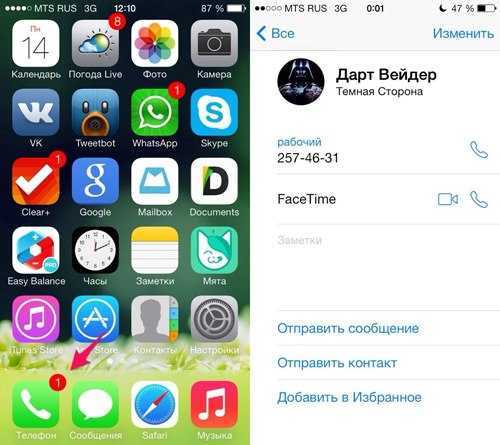 Если среди списка контактов у вас затесался нежелательный собеседник, его можно заблокировать следующим образом:
Если среди списка контактов у вас затесался нежелательный собеседник, его можно заблокировать следующим образом:
Запускаем стандартное приложение Телефон. Выбираем в нем раздел Контакты и находим абонента, который вам досаждает. Выбрав контакт, прокручиваем страницу с его информацией вниз, где находится кнопка Заблокировать абонента, жмем на нее.
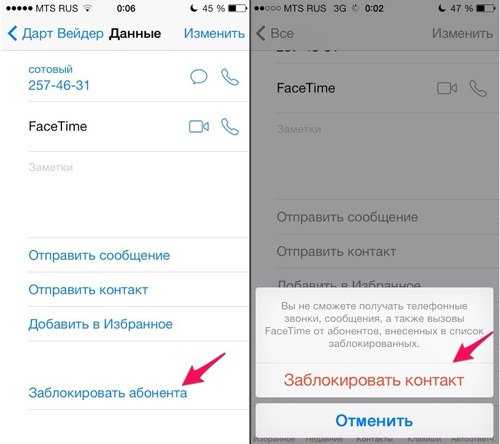 Появляется предупреждение:
Появляется предупреждение:
Вы не сможете получать телефонные звонки, сообщения, а также вызовы FaceTime от абонентов, внесенных в список заблокированных.
То что нужно. Подтверждаем – Заблокировать контакт. Теперь назойливый собеседник не сможет вас беспокоить, по крайней мере, с этого номера.
Блокируем номер отсутствующий в контактах iPhone
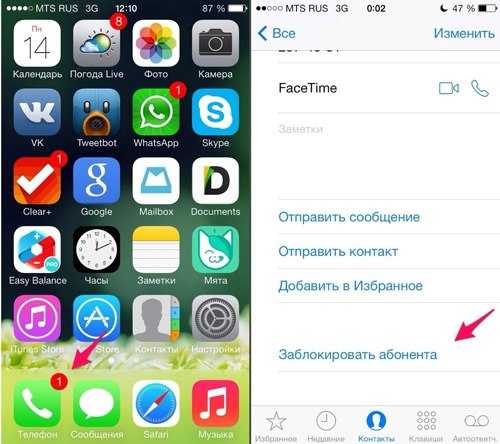 Если человек оказался очень уж настырным и воспользовался для звонков неизвестным номером, то его тоже можно заблокировать:
Если человек оказался очень уж настырным и воспользовался для звонков неизвестным номером, то его тоже можно заблокировать:
Используем все то же приложение Телефон, только теперь заходим в раздел Недавние. Находим среди номеров тот, что необходимо поместить в «черный список», и жмем напротив него значок «i». Попадаем на станицу с данными неизвестного абонента, листаем страницу в самый низ и нажимаем Заблокировать абонента. Вуаля! Больше с этого номера до вас не дозвонятся и не пришлют СМС-ку.
Блокируем номер через «Сообщения»
Если же вас донимают СМС-сообщениями или присылают тонны спама, справится с этим очень просто. Любой контакт можно отправить в «черный список» прямо в сообщениях. Причем он сможет отправлять СМС-ки, однако до вас они никогда не дойдут. Вот, что необходимо сделать:
Запускаем приложение Сообщения и выбираем переписку с тем самым неугомонным собеседником. Жмем сверху справа Контакт. Появится панелька, где необходимо нажать «i». Вновь прокручиваем страницу вниз и жмем Заблокировать абонента. Вот и все.
Как отредактировать «черный список» в iPhone?
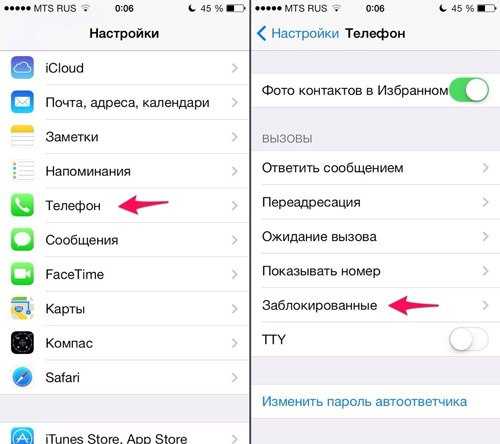 Если вам необходимо просмотреть весь список заблокированных номеров, ищите его в приложении Настройки:
Если вам необходимо просмотреть весь список заблокированных номеров, ищите его в приложении Настройки:
Собственно, запускаем приложение Настройки, выбираем раздел Телефон и листаем ниже, пока не появится надпись Заблокированные. Здесь и хранятся все неугодные вам абоненты. Прямо здесь можно добавлять или убирать номера из «черного списка». Теперь вам не придется отвлекаться на звонки надоедливого собеседника. Попав в «черный список», он будет слышать лишь короткие гудки и думать, что линяя занята.
lifehacker.ru
Черный список на айфоне — создаем, удаляем, настраиваем
Приветствую! Вам надоедают звонками непонятные люди? Или на Ваш iPhone постоянно сыпется навязчивый смс-спам? Отличный способ оградить себя от этих проблем – использовать черный список на айфоне. Самое классное, что для этого не нужно устанавливать дополнительные программы и приложения, платить какие-то деньги, обращаться к услугам операторов сотовой связи – достаточно взять телефон в руки и просто заблокировать абонента!
Крутая штука? Конечно. Будет сложно? Ни капельки – справится даже ребенок. Займет много времени? Нет, нет и еще раз нет – пару минут максимум. Как это сделать? Сейчас расскажу и покажу во всех подробностях – инструкция уже здесь. Поехали!
Но для начала, рассмотрим основные преимущества такого черного списка:
- Интегрирован в iOS изначально. То есть, блокировка нежелательного номера возможна сразу же после первой активации вашего гаджета.
- Перечень «недозволенных» номеров сохраняется вместе с резервной копией (нет разницы, создана она с помощью iTunes или iCloud) и при восстановлении (с компьютера или из облаков) вернется на устройство. Внимание! При любом другом способе переноса контактов между iPhone, необходимо будет заносить номера в ЧС заново.
- Все бесплатно! Денег точно никто не возьмет.
Давайте перейдем к делу и узнаем как заблокировать абонента на айфоне (если хотите удалить его полностью, то читайте эту инструкцию). Отправляемся на рабочий стол – выбираем пункт телефон («недавние», «избранные», «пропущенные» – не важно, нам подойдет любой) или смс.
Нужно посмотреть информацию о контакте (напротив любого номера есть значок – буква i в синем кружочке, смело жмем на нее!).
Открываются подробные сведения – прокручиваем экран вниз, и видим заветную надпись – заблокировать абонента.
Что будет происходить после этого?
- Для телефонных разговоров – тот, кто будет звонить, услышит короткие гудки (якобы сеть занята).
- Смс же просто не будут приходить.
А что делать, если добавили кого-нибудь ошибочно? Все можно исправить, для этого важно знать, где находится в айфоне черный список. Найти его просто, в настройках выбираем пункт телефон, далее – заблокированные. Вот они – «неугодные» люди! При желании редактируем…
Обновлено! Спасибо Андрею и его комментарию. Теперь пункт меню, в котором находятся все номера добавленные в ЧС, называется не «Заблокированные», а «Блок. и идентиф. вызова». Картинку менять не буду – уж извините:)
Обновлено еще раз! В iOS 13 данный пункт теперь снова называется вполне нормально – «Заблокированные контакты». Хвала Apple!:)
А как быть, если ваш номер в черных списках, но дозвониться очень нужно?
Тут без помощи оператора не обойтись, подключаем услугу антиопределитель номера (скорее всего она будет платной, тут уже уточняйте у абонентской службы оператора). После этого звоним кому и когда хотим!
Ну и напоследок, личный опыт использования:) Знаете, мне практически не досаждают ненужными звонками и «полезными» сообщениями, однако черный список на моем iPhone 5s далеко не пустует. В статье про заработок, как раз рассказано о том, что побудило меня добавить некоторые номера в Blacklist. А зачем Вам понадобилась блокировка? Расскажите в комментариях!
P.S. Инструкция помогла избавиться от надоедливых звонков и смс? Ставьте «лайки» и жмите на кнопки социальных сетей!
inewscast.ru
как открыть или добавить номер
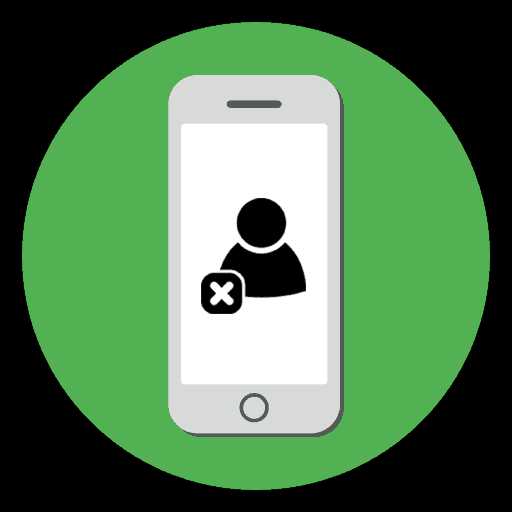
Блокировка назойливых контактов возможна и без участия сотового оператора. Владельцам iPhone предлагается воспользоваться специальным инструментом в настройках или установить более функциональное решение от независимого разработчика.
Чёрный список на iPhone
Создание списка нежелательных номеров, которые могут звонить владельцу Айфона, происходит непосредственно в телефонной книге и через «Сообщения». Кроме того, пользователь вправе скачать сторонние приложения из магазина App Store с расширенным набором возможностей.
Обратите внимание, что звонящий может отключить показ своего номера в настройках. Тогда ему удастся вам дозвониться, а на экране пользователь будет видеть надпись «Неизвестен». О том, как включить или отключить такую функцию у себя на телефоне, мы рассказали в конце данной статьи.
Способ 1: BlackList
Помимо стандартных настроек по блокировке можно воспользоваться любым сторонним приложением из App Store. В качестве примера мы возьмем BlackList: caller ID & blocker. Оно оснащено функцией по блокировке любых номеров, даже если те не находятся в вашем списке контактов. Пользователю также предлагается купить про-версию, чтобы задать диапазон телефонных номеров, вставлять их из буфера обмена, а также импортировать CSV-файлов.
Читайте также: Открываем формат CSV на ПК / онлайн
Для полноценного использования приложения необходимо проделать несколько шагов в настройках телефона.
Скачать BlackList: caller ID & blocker из App Store
- Скачайте «BlackList» из App Store и установите его.
- Перейдите в «Настройки» – «Телефон».
- Выберите «Блок. и идентиф. вызова».
- Передвиньте ползунок напротив
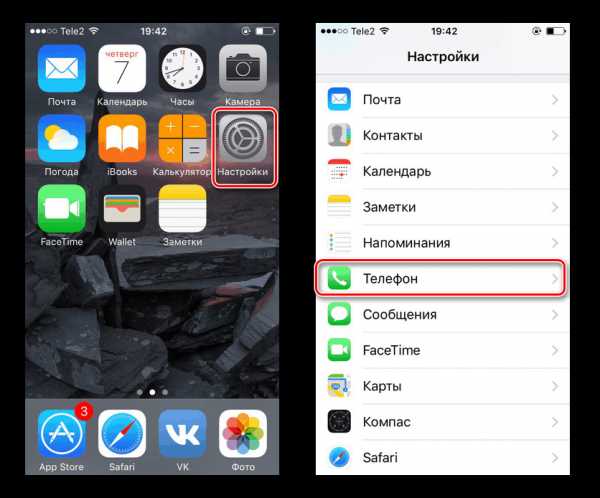
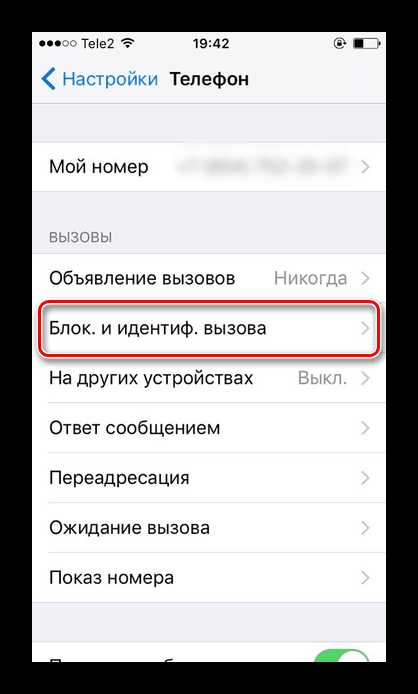
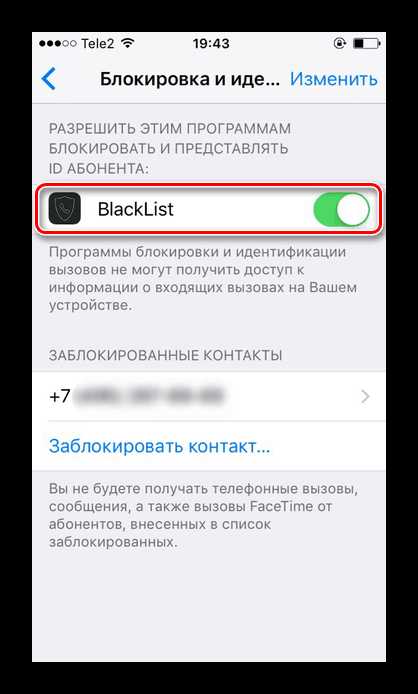
Теперь перейдем к работе с самим приложением.
- Откройте «BlackList».
- Перейдите в «Мой список» для добавления нового номера в ЧС.
- Нажмите на специальный значок вверху экрана.
- Здесь юзер может выбрать номера из Контактов либо добавить новый. Выберем «Добавить номер».
- Введите название контакта и телефон, тапните «Готово». Теперь звонки от данного абонента будут блокироваться. Однако уведомления о том, что вам звонили, не появится. Приложение также не может заблокировать скрытые номера.
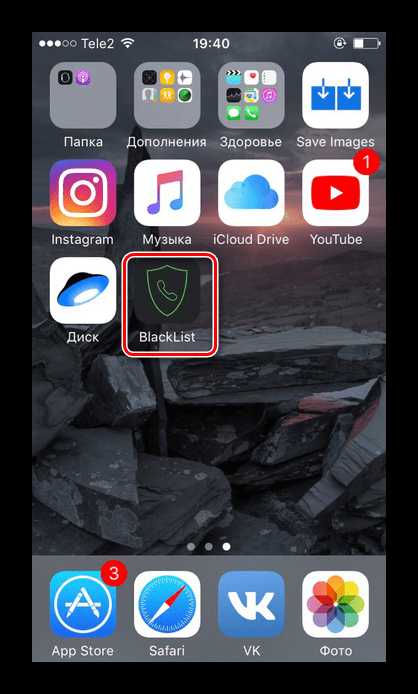
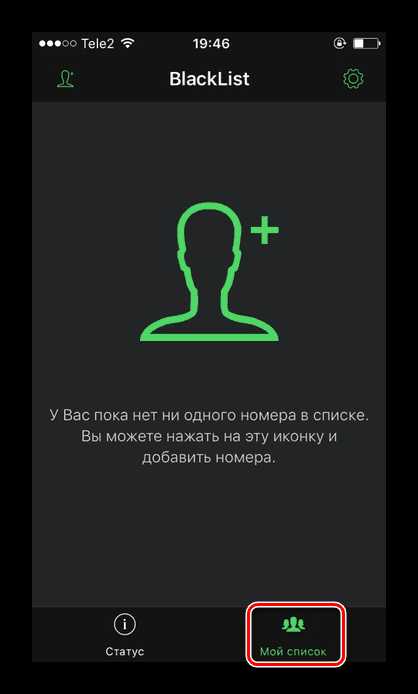
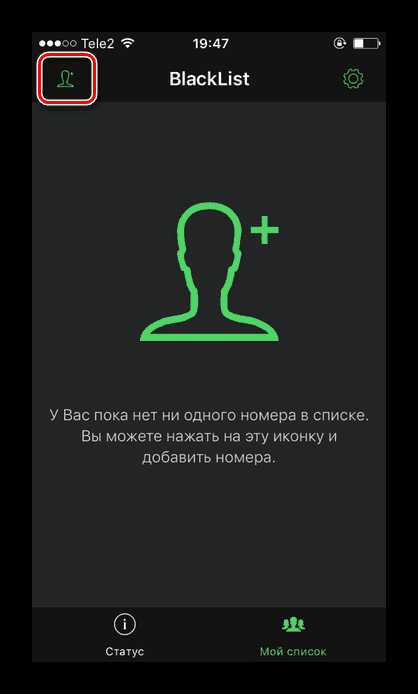
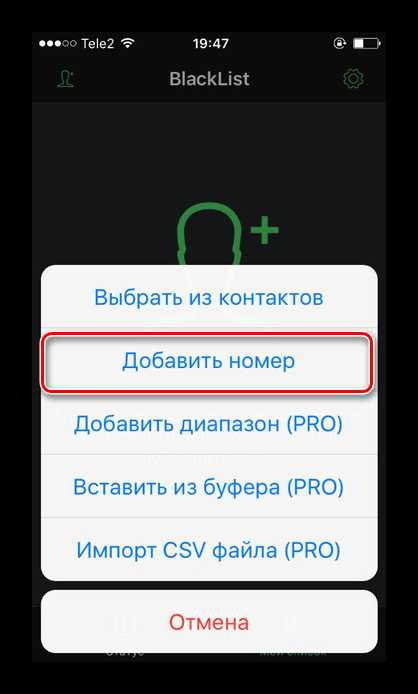
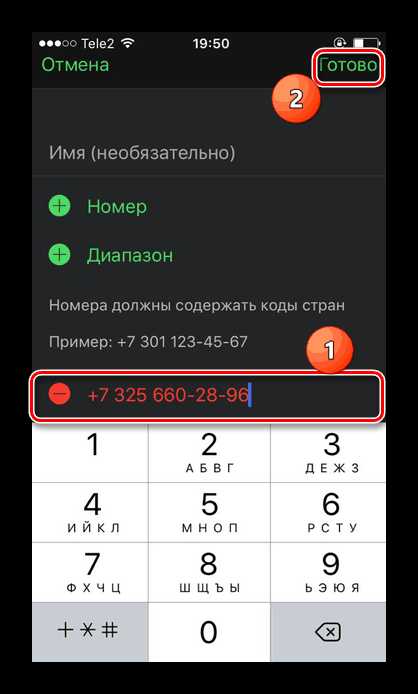
Способ 2: Настройки iOS
Отличие функций системы от сторонних решений в том, что последние предлагают блокировку любого номера. В то время как в настройках Айфона вы сможете добавить в черный список только свои контакты или же те номера, с которых вам когда-либо звонили или писали сообщения.
Вариант 1: Сообщения
Блокировка номера, который шлёт вам нежелательные СМС, доступна прямо из приложения «Сообщения». Для этого необходимо лишь зайти в свои диалоги.
Читайте также: Как восстановить контакты на iPhone
- Зайдите в «Сообщения» телефона.
- Найдите нужный диалог.
- Тапните по значку «Подробно» в верхнем правом углу экрана.
- Для перехода в редактирование контакта нажмите на его название.
- Пролистайте чуть ниже и выберите «Заблокировать абонента» – «Заблокировать контакт».
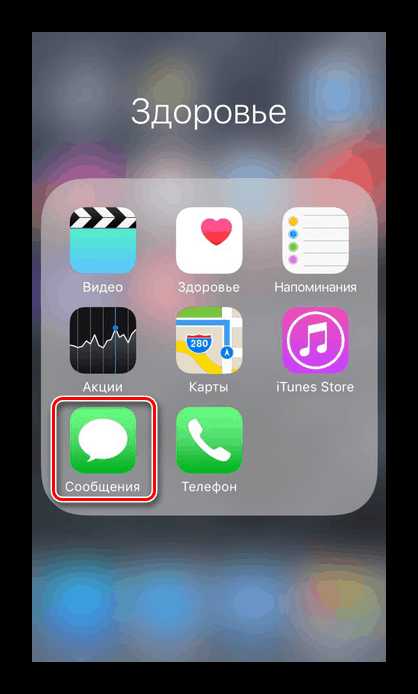
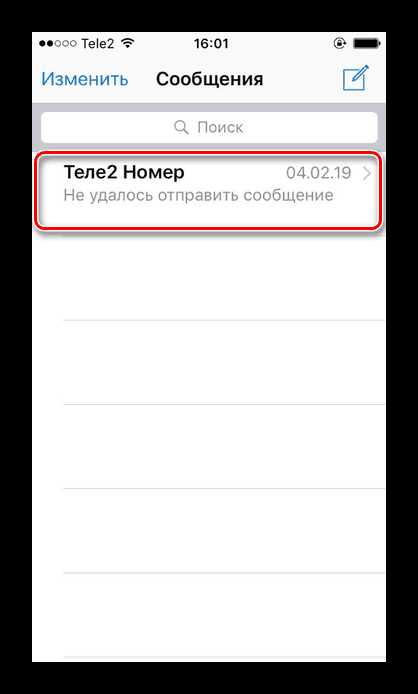
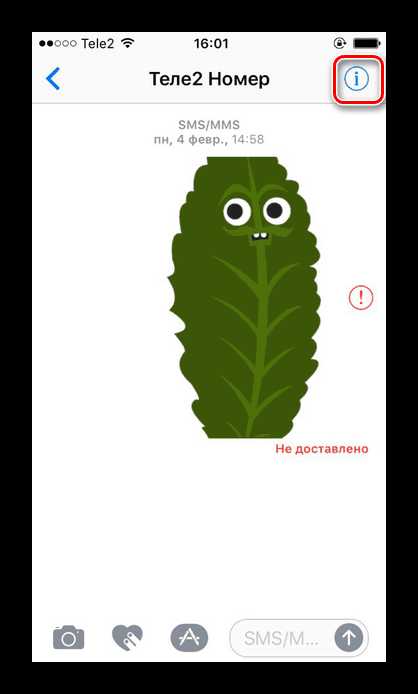
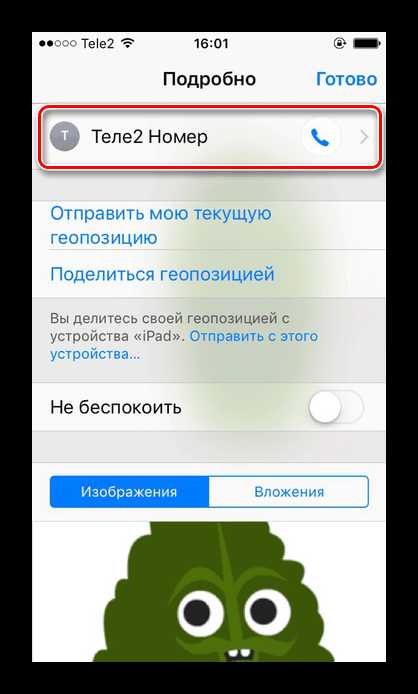
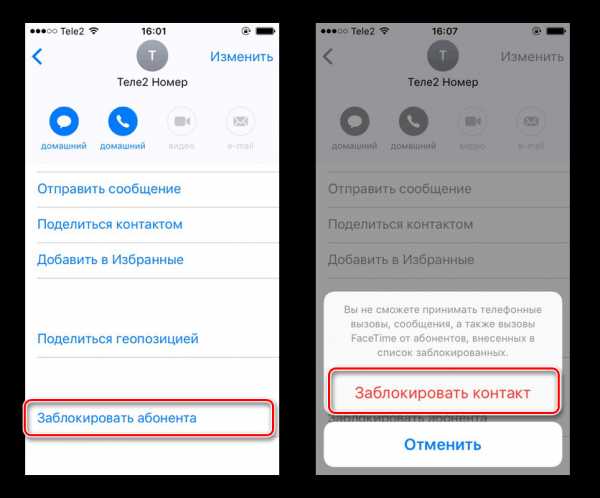
Читайте также: Что делать, если на iPhone не приходят SMS /не отправляются сообщения с iPhone
Вариант 2: Меню контакта и настройки
Ограничивается круг лиц, которые могут вам звонить, в настройках Айфона и телефонной книге. Этот способ позволяет не только добавлять в чёрный список контакты пользователя, но и неизвестные номера. Кроме того, блокировку можно осуществить и в стандартном FaceTime. Подробнее о том, как это сделать, читайте в нашей статье.
Подробнее: Как заблокировать контакт на iPhone
Открываем и скрываем свой номер
Хотите, чтобы при звонке ваш номер был скрыт от глаз другого пользователя? Это несложно сделать с помощью специальной функции на Айфон. Однако чаще всего её включение зависит от оператора и его условий.
Читайте также: Как обновить настройки оператора на iPhone
- Откройте «Настройки» вашего устройства.
- Перейдите в раздел «Телефон».
- Найдите пункт «Показ номера».
- Передвиньте тумблер влево, если желаете скрыть свой номер от других пользователей. Если переключатель не активен, и вы не можете его передвинуть, это значит, что данный инструмент включается только через оператора вашей сотовой связи.
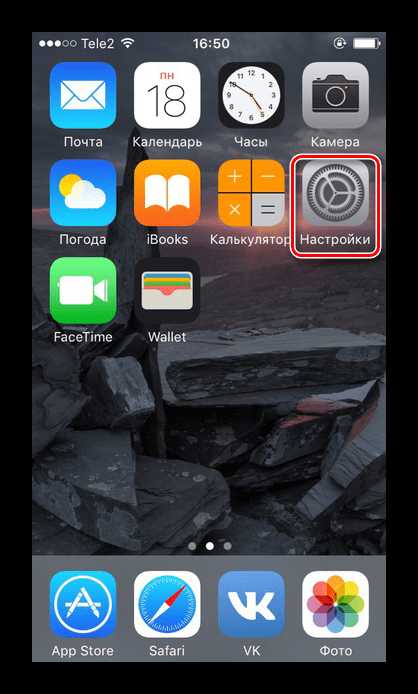
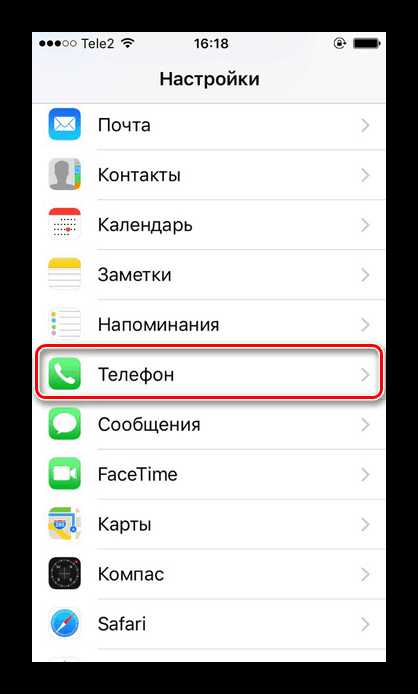
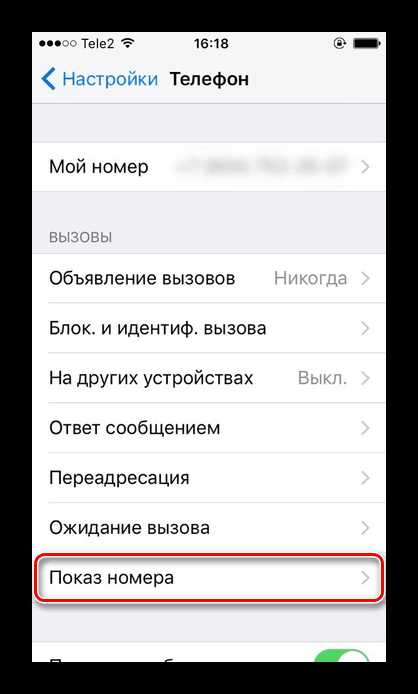
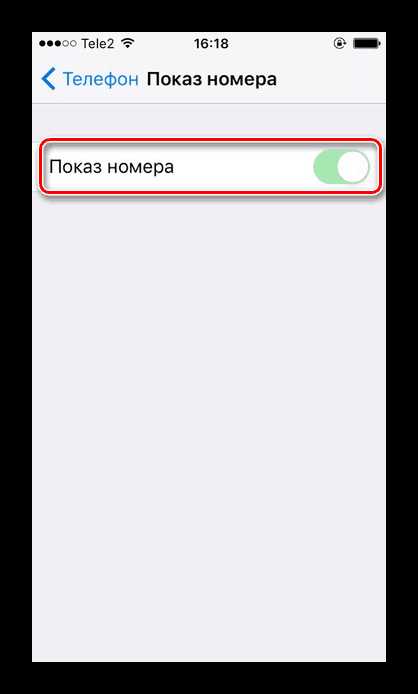
Читайте также: Что делать, если iPhone не ловит сеть
Мы разобрали, как добавить номер другого абонента в чёрный список через сторонние приложения, стандартные инструменты «Контакты», «Сообщения», а также узнали, как скрыть или открыть свой номер для других пользователей при звонке.
Мы рады, что смогли помочь Вам в решении проблемы.Опишите, что у вас не получилось. Наши специалисты постараются ответить максимально быстро.
Помогла ли вам эта статья?
ДА НЕТlumpics.ru
Как посмотреть черный список на айфоне
При выборе нового телефона вы можете задуматься над тем, есть ли черный список в айфоне. ведь в некоторых случаях наличие этой опции позволяет определиться с тем, стоит ли приобретать этот мобильник или нет. А мнение, что лучше айфона нет ничего, в целом, предвзятое.
Где в айфоне находится черный список
Чтобы добавить абонента в черный список, необходимо выполнить следующие действия:
1. Зайти в телефонную книгу или список последних набранных номеров.
2. Найти необходимый вам контакт.
3. Зайти в его меню.
4. После этого пролистываете страницу до конца, чтобы увидеть надпись «Заблокировать абонента».
5. Нажимаете на нее, и теперь вам этот человек не сможет дозвониться или отправить сообщение.
Главным плюсом этой опции является то, что вы не сможете увидеть не только смс от ненужного вам абонента, но и пропущенные вызовы от него.
Чтобы узнать, какие номера занесены в черный список телефона, необходимо:
1. Зайти в настройки.
2. Выбрать Телефон.
3. Найти меню Заблокированные.
4. Открыть его, и перед вами появятся все заблокированные вами номера.
Как сделать черный список на айфоне
Теперь вам известно, есть ли черный список в айфоне, и где именно его можно найти. Тем, кто полагает, что единственное, для чего нужен айфон — это совершать звонки, данной опции более чем достаточно.
Вы можете самостоятельно сделать черный список на своем мобильном, для этого:
1. Включите программу Телефон и найдите Контакты.
2. Добавьте один контакт.
3. Запишите его таким образом, чтобы вы знали о его принадлежности к черному списку.
4. Добавьте в этот контакт все номера, на звонки которых вы не хотели бы отвечать. При этом никаких ограничений на вводимое количество номеров нет.
5. После этого установите нулевой тип вибрации и бесшумный режим на созданный контакт. Вы можете записать пустой рингтон на телефон, используя для этого айтюнс.
6. Сохраняете созданный контакт. Теперь вас нежелательные номера больше не будут беспокоить.
В некоторых случаях помогает установка специальных приложений из AppStore, вот только не всегда они бывают бесплатными. Вы также можете воспользоваться услугой своего оператора, который предоставляет опцию черного списка на платной основе. Чтобы узнать подробности, вам потребуется позвонить в call-центр сети, в которой вы обслуживаетесь.
Похожие новости
Блокировка абонента: чёрный список на iPhone
Оказывается, не многие знают о так называемом «черным списке» — полезной новинке iOS 7. Но сейчас уже каждый обладатель iOS-устройства способен безо всяких усилий удалить нежелательного абонента, заблокировав его в списке нежелательных контактов. Теперь это стало возможным без установления всякого рода программ и приложений.
После того, как вы заблокируете определенного контакта, он не сможет после этого отправлять вам сообщения, звонить или связываться при помощи специальных приложений.
Вы сможете разными способами переместить абонента в список заблокированных контактов. Выберите самый подходящий для вас способ.
Способ первый: блокировка нежелательного абонента через список контактов
Можно прямиком заблокировать абонента, если он состоит в списке контактов iPhone. Для этой процедуры необходимо найти и открыть приложение «Телефон». Там уже находим функцию «Блокировка абонента» и кликаем по ней.
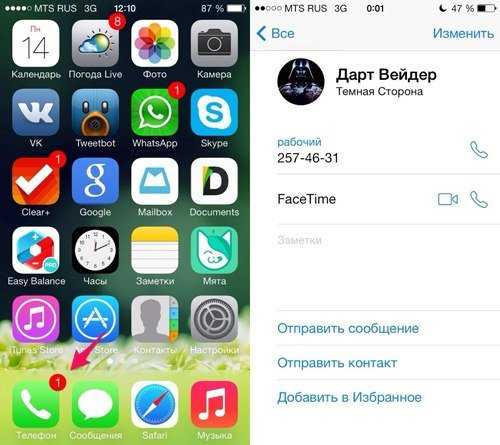
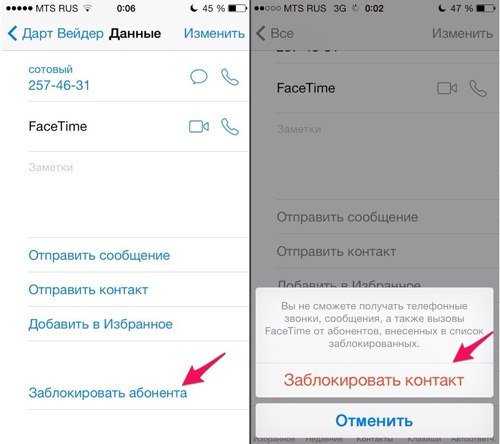
Второй способ: блокировка нежелательного абонента, если его нет в списке ваших контактов
Есть возможность заблокировать абонента, даже когда его нет в вашей телефонной книге. Итак, если вам надоедает человек с неизвестного номера, его можно заблокировать через приложение «Телефон». В разделе «Недавние» нужно найти и кликнуть по значку «i» — информационная поддержка. В открывшемся окне нужно найти строчку «Заблокировать абонента» и смело нажать на данную строчку.
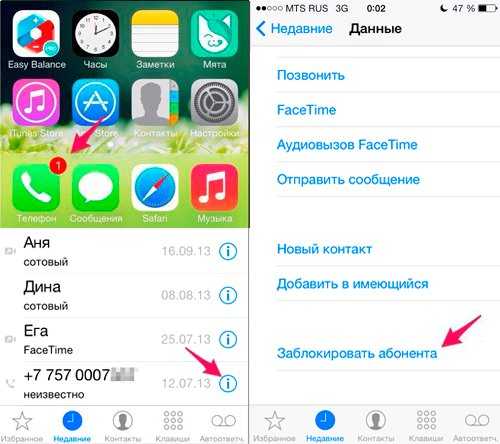
Блокировка SMS-спама на вашем iPhone
Если вам надоели ежедневные сообщения со спамом, можно заблокировать нежелательные контакты в приложении «Сообщения». Для этого просто нужно открыть сообщение от нежелательного контакта, нажать кнопку «Контакты», которая расположенная в углу экрана. Далее процедура идентична процедуре со второго способа: находим и нажимаем на значок «i», далее находим там строку «Заблокировать абонента». Все, теперь нежелательный отправитель спама стал заблокирован.
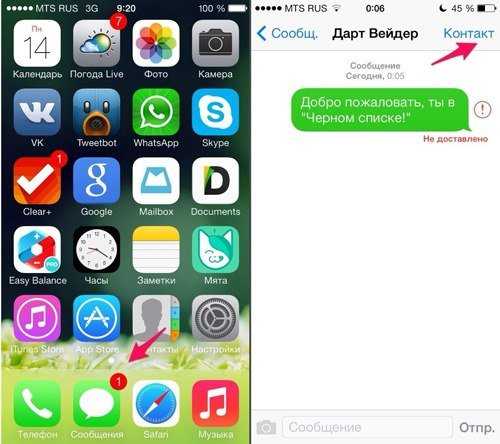
Удаление контактов из «Черного списка», которые реабилитировали себя
Список заблокированных вами контактов остается сохраненным на вашем iPhone. Для поиска этого списка нужно будет через настройки найти пункт «Заблокированные». Там же можно убрать из списка заблокированных контактов тех абонентов, которые сумели реабилитировать себя.
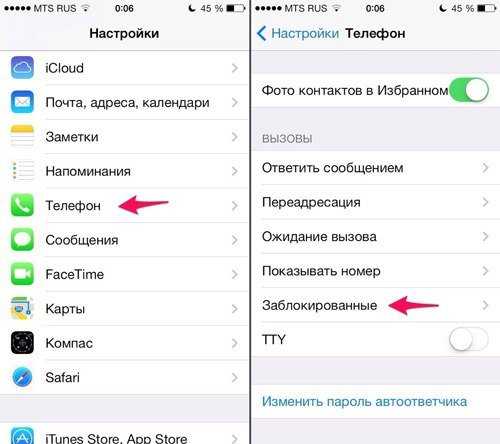
Возможность обхода «черного списка» на iPhone
Но в том случае, когда вас кто-то занес в «черный список», вы все равно сможете дозвониться к данному абоненту. Для этого вам потребуется дополнительная программа, которая служит анти определителем номера. Она и позволяет обходить список заблокированных контактов. Но есть один минус в данном методе — у всех существующих операторов эта функция является платной.

Как добавить в черный список на iPhone
Телефон привнес в нашу жизнь волшебство, благодаря которому мы можем общаться на расстоянии. Но бывают и неприятные, настойчивые звонки которые хочется исключить из входящих, поместить такой номер телефона можно в черный список на айфоне. В помощь, мы подготовили инструкцию — как добавить контакт в черный список iPhone. А еще в нашей статье: как узнать не оказались ли вы сами в черном списке.
Функция «черный список» появилась в координально новой по интерфейсу и функционалу версии iOS 7 чем помогла владельцам iPhone отключать от соединения особо назойливые номера.
Как добавить контакт в черный список iPhone
Шаг 1:
Откройте приложение «Телефон» далее перейдите в раздел «Контакты».
Шаг 2:
Найдите контакт который необходимо отправить в черный список.
Шаг 3:
Зайдите в карточку контакта, прокрутите в низ и нажмите пункт «Заблокировать абонента» подтвердив действие.
После этой простой процедуры указанный номер не сможет Вам дозвониться и присылать SMS.
Как добавить номер в черный список iPhone
Этот способ похож на первый, разница только в том что в первом случае вы блокируете контакт имеющийся в вашей телефонной книге а второй способ подойдет для незнакомых номеров.
Шаг 1:
Откройте приложение «Телефон», перейдите в раздел «Недавние».
Шаг 2:
Нажмите на «i» (расположена с права от номера).
Шаг 3:
Перейдя в карточку номера/контакта нажмите «Заблокировать абонента», подтвердив действие.
Как добавить номер в черный список iPhone из Сообщений
Если вам кто то настойчиво присылает SMS а вы не хотите их получать предлагаем инструкцию по добавлению в черный список из сообщений на iPhone .
Шаг 1:
Откройте приложение [badge color=»#ffffff» value=»Сообщения»], далее откройте сообщение нежелательного абонента.
Шаг 2:
Нажмите в верхнем правом углу (надпись) «Подробно».
Шаг 3:
В открывшейся карточке номера нажмите на»i»(справа от номера).
Шаг 4:
В разделе «Данные» нажмите пункт «Заблокировать абонента» (последний пункт раздела) и подтвердите действие.
Абонент из черного списка теперь, не сможет вам дозвониться, он будет слышать только короткие гудки, SMS сообщения также теперь вас не будут беспокоить. Кстати, очень помогает от не желаемого SMS-спама.
Как узнать попал ли Ваш номер в черный список на iPhone
Если при соединении вы слышите короткие гудки и такое повторяется каждый раз при звонке определенному абоненту. Подтвердить или опровергнуть то что ваш номер попал в черный можно двумя способами, попробуйте позвонить с другого номера или скройте свой номер и позвоните еще раз. Конечно не исключайте того что телефон возможно разрядился и выключен.
А вы пользуетесь функцией черный список на iPhone? Поделитесь в комментариях.
Поделитесь с друзьями
Источники: http://mob-mobile.ru/statya/5251-est-li-chernyy-spisok-v-ayfone.html, http://iwiki.su/exploitation/285-blokirovka-abonenta-chernyy-spisok-na-iphone.html, http://tvoy-ios.com/kak-dobavit-v-chernyj-spisok-na-iphone/
iphone4apple.ru
Как добавить номер в черный список на iPhone
Приветствую вас, уважаемый обладатель современного мобильного гаджета, смартфона iPhone (4, 5, 6). В сегодняшней статье мы затронем очень интересную и полезную тему, а именно – черный список на iPhone. Вообще, зачем нужен черный список? Мне кажется – ответ очевиден: для блокировки нежелательных лиц, звонков от них и СМС сообщений. Например, очень удобно заносить в черный список различных спамеров, я так всегда делаю.
Добавить абонента в черный список, на вашем мобильном гаджете iPhone (4, 5, 6), очень просто, делается это, практически, двумя нажатиями по экрану вашего iPhone (4, 5, 6). Итак, давайте приступим к блокировке абонента из различных “мест” вашего мобильного гаджета iPhone (4, 5, 6).
Содержание: [показать]
Из телефонной книги
Если абонент, которого вы хотите заблокировать, добавить в черный список находится в списке ваших контактов, то для его блокировки выполните следующие действия:
- Открываем приложение “Телефон” (зеленый значок с белой трубкой) на вашем мобильном гаджете;
- Переходим в раздел “Контакты”, находится внизу экрана;
- Выбираем необходимого абонента;
- Спускаемся ниже по экрану и находим пункт “Заблокировать абонента” и «тапаем» по нему.
Все, после выполнения этой нехитрой операции, заблокированный вами абонент не сможет дозвониться и дописаться на ваш iPhone (4, 5, 6).
Из входящих/исходящих
Если на вашем iPhone (4, 5, 6) нет того абонента, которого вы хотите заблокировать, то можно добавить в черный список номер из списка входящих и исходящих вызовов, делается это так:
- Как и в первом случае, зайдите в приложение “телефон”;
- Выберите пункт “Недавние”;
- Найдите тои номер телефона, который нужно заблокировать;
- Справа от выбранного номер найдите значок с изображением буквы “i” и тапните по нему;
- Спускаемся ниже по экрану и выбираем пункт “Заблокировать абонента”.
Теперь владелец номера добавленного вами в черный список не сможет вам дозвониться. При звонке на ваш номер телефона заблокированный абонент всегда будет слышать короткие гудки.
Через СМС
Если вам приходят СМС сообщения от нежелательного абонента, то вы можете заблокировать его по сообщению, для этого выполните следующие действия:
- Выбираем приложение “Сообщения”;
- Открываем переписку с тем абонентом, которого нужно добавить в черный список;
- В правом верхнем углу выбираем пункт “Подробно”;
- Напротив абонента выберите значок с изображением буквы “i”;
- Спускаемся ниже по экрану, находим пункт “Заблокировать абонента” и выбираем его.
Все, теперь данный абонент больше не сможет писать вам сообщения, вернее они не будут до вас доходить.
Редактирование списка
Если по какой либо причине вы добавили в черный список не тот номер, то вам понадобиться отредактировать на вашем iPhone (4, 5, 6) раздел “Черный список”, делается это так:
- На вашем iPhone (4, 5, 6) выберите раздел “Настройки”;
- Далее, выберите раздел “Телефон”, зеленая иконка с изображением белой телефонной трубки;
- Спускаемся ниже по экрану и выбираем раздел “Заблокированные”;
- Здесь можете редактировать добавленные в черный список контакты.
На сегодня это все, надеюсь, что теперь вы умеете добавлять любые номера в черный список. Буду признателен, если вы оставите комментарий к данной, небольшой, заметке. Для того, чтобы оставить комментарий воспользуйтесь специальной формой комментирования с помощью социальной сети Вконтакте. Внимание: для, того, чтобы у вас была возможность оставлять комментарии, с помощью формы комментирования расположенное ниже, вам нужно авторизоваться (выполнить вход) в свой аккаунт в социальной сети Вконтакте.
appsgames.ru
Как добавить или удалить номер в черном списке на айфоне
С развитием информационных технологий стали появляться и новые инструменты для автоматизации, в том числе и разнообразные рекламные боты, которые умеют автоматически обзванивать пользователей по выбранному диапазону или отправлять сообщения. Причем зачастую это просто «немой звонок», от которого, как правило, никакой пользы. Чтобы оградить себя, владелец смартфона может занести номер в «черный список». Это своего рода отдельная категория абонентов, которые уже не смогут вам дозвониться или отправить сообщения, если вы их туда поместите.
В iOS возможность добавления в черный список появилась с 7 версии, а до этого периода абонентам приходилось использовать сторонние приложения, которые появлялись в Apple Store. Собственно, в рамках этого материала мы вам решили подробно описать весь процесс работы с черными списками и раскрыть несколько секретов.
Что такое черный список?
«Черный список» — это отдельная категория номеров, которые добавляются в ручном режиме владельцем iPhone. Если вам позвонят с этого номера, то дозвониться не смогут. Причем человека на обратном конце об этом никак не уведомляют. Вы самостоятельно решаете, кого заносить в список, кого удалять. Также есть отдельные базы данных, формируемые в интернете на специализированных сайтах и в приложениях, но об этом позже.
Как добавить в черный список абонента
Если вам надоедает один или несколько номеров, постоянно звонящих на ваш iPhone, можно в несколько кликов добавить их в список нежелательных номеров. Осуществить это можно разными способами, и мы описали их все.
Телефонная книга
Учтите, что этот метод подходит только в том случае, если номер находится у вас в телефонной книге под определенным именем. Если не сохранен – переходите к следующему варианту.
- Зайдите в приложение «Контакты» и найдите необходимый номер;
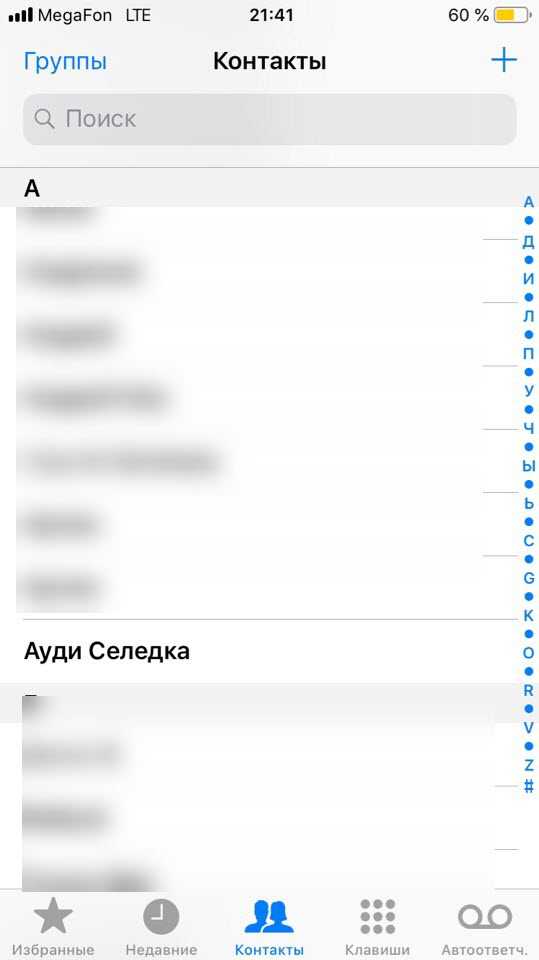
- Нажмите по нему и пролистайте вниз, пока не найдете пункт «Заблокировать абонента»;
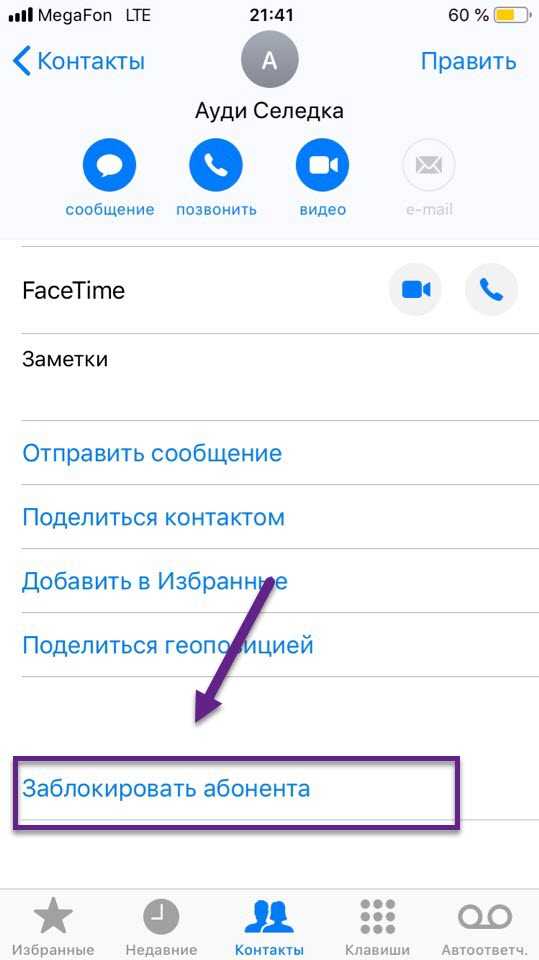
- Подтвердите операцию в дополнительном всплывающем окне, после чего указанный абонент будет заблокирован и внесен в список нежелательных.
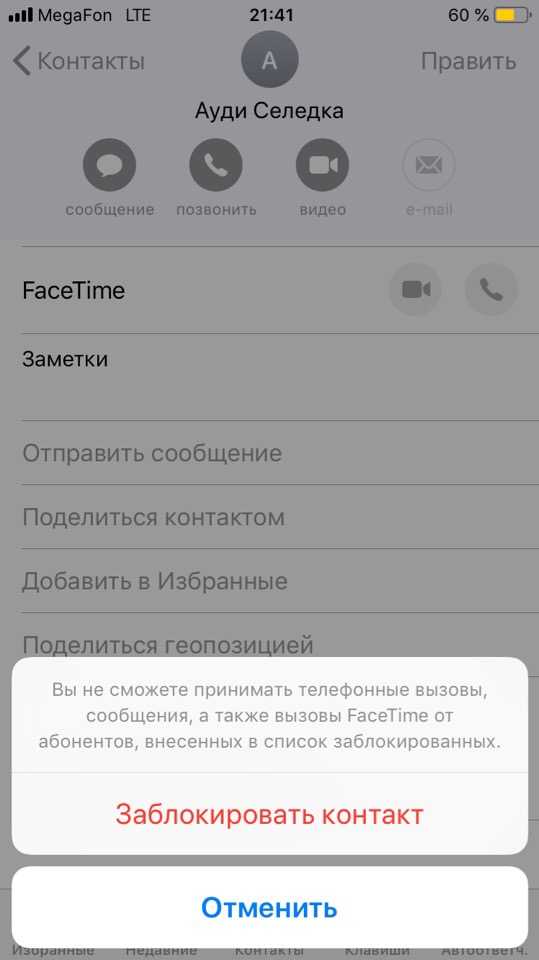
Недавние звонки
Этот способ по-своему универсальный, так как отсюда можно внести в черный список и тех, кто у вас в контактах, и тех, кто вам последний раз звонил.
- Найдите номер, который вам необходимо заблокировать;
- Нажмите на восклицательный значок справа напротив номера;
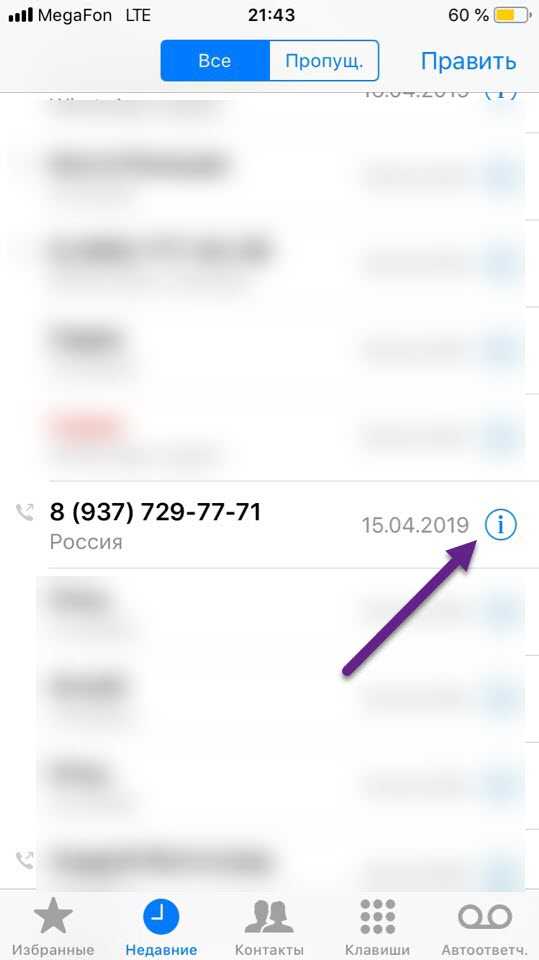
- В появившемся меню пролистайте вниз и нажмите пункт «Заблокировать абонента», после чего подтвердите операцию.
Сообщения
Блокировка возможна и через сообщения. Очень часто присылают различные SMS, в которых предлагают новую продукцию, услуги и прочую информацию. Причем блокировать можно как стандартные сотовые номера, так и короткие. Запрет накладывается на все: и сообщения, и звонки, в том числе и FaceTime.
- Зайдите в «Сообщения» на своем айфоне и найдите то, которое считаете нежелательным;
- Вверху нажмите на стрелочку под номером абонента;

- В появившемся меню кликните вкладку «Информация»;
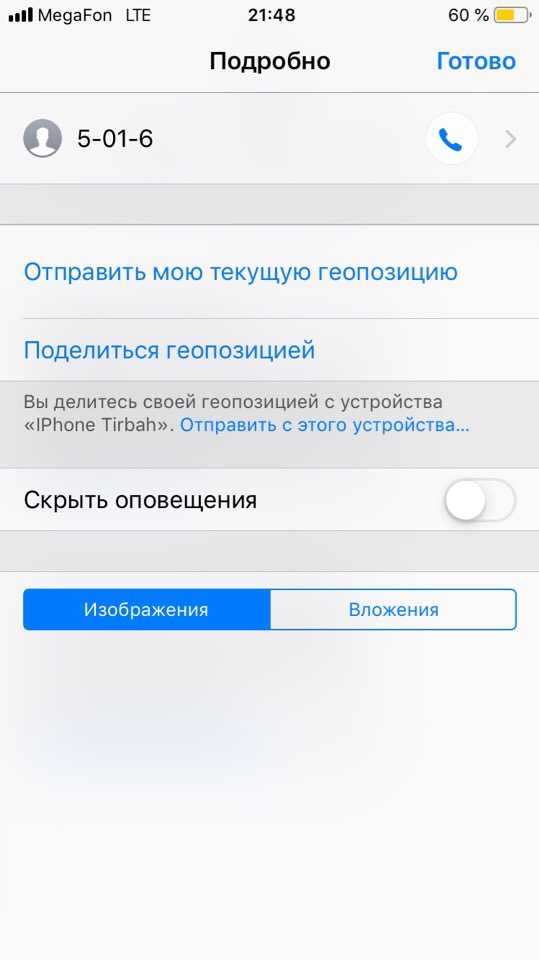
- В самой первой строке будет номер телефона и стрелочка вправо. Нажмите ее;
- В дополнительном меню нажмите кнопку «Заблокировать абонента» и подтвердите операцию.
Настройки
Добавить любой номер также можно через настройки вашего аппарата. Единственный минус в том, что нельзя отсюда быстро прикрепить номер из последних вызовов. Данные берутся из телефонной книги или вводятся в ручном режиме.
- Зайдите в «Настройки» айфона и перейдите во вкладку «Телефон»;
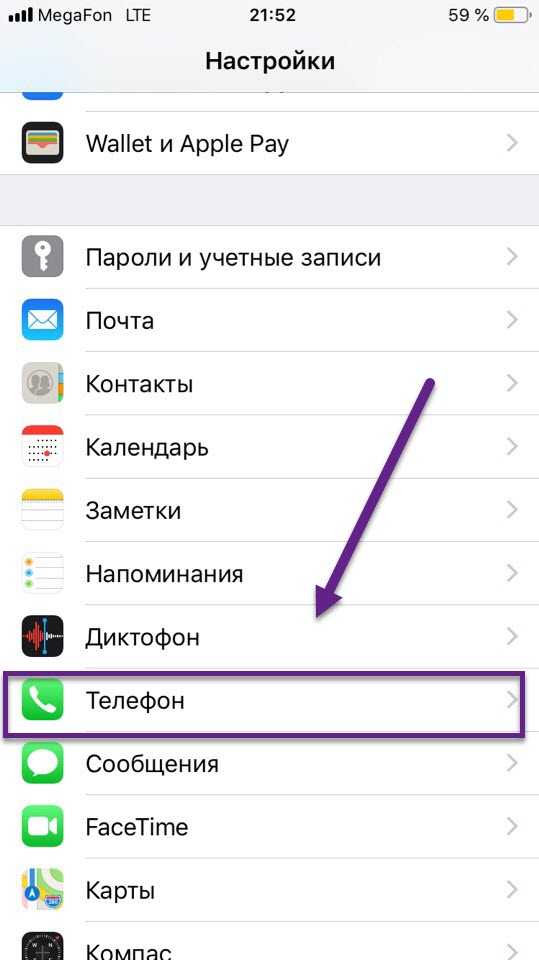
- Нажмите пункт «Блок. и идентифи. вызова»;
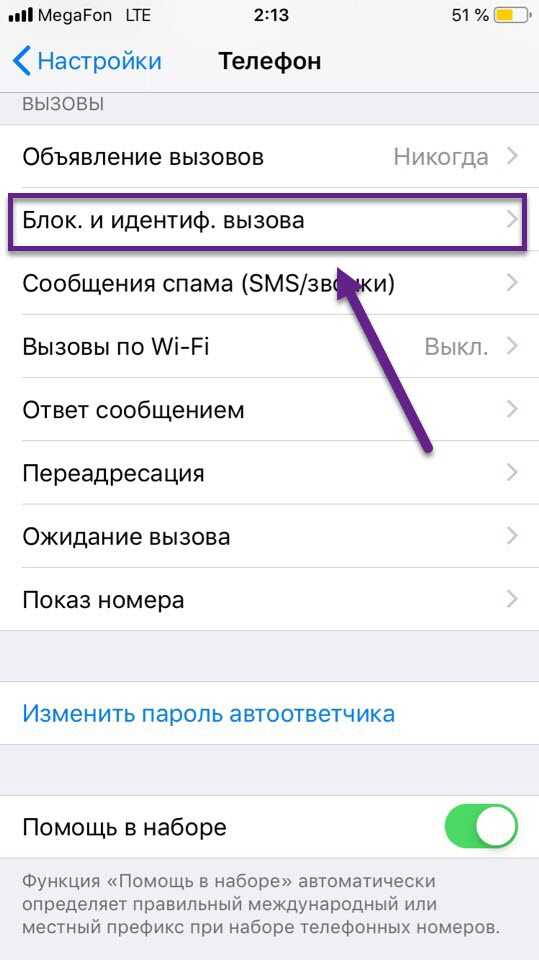
- Пролистайте список вниз и нажмите вкладку «Заблокировать контакт»;
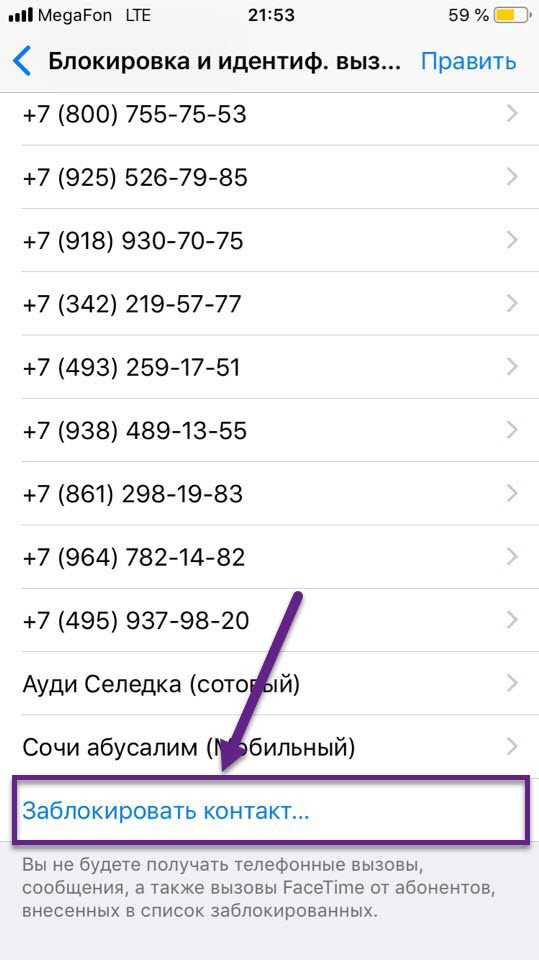
- Выбирайте любого абонента из телефонной книги и вносите.
Как посмотреть, кто находится в черном списке
Вы в любой момент сможете удалять абонентов или простые номера из списка, добавлять новые, редактировать. Все это осуществляется также через настройки. Вам необходимо зайти в «Телефон», перейти там во вкладку «Блок. и идентифи. вызова» и полный список будет отображен перед вами.
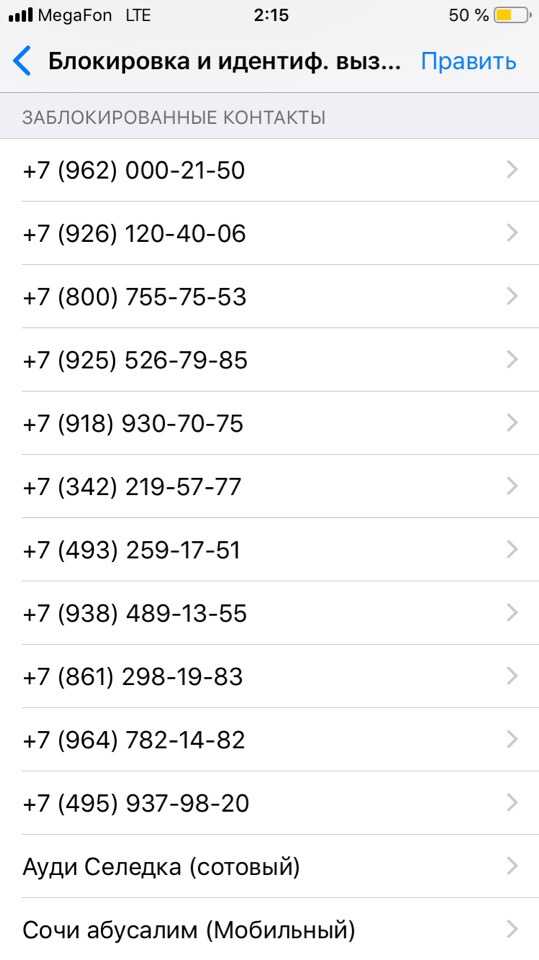
Как удалить номер из черного списка
Как мы и говорили ранее, все действия осуществляются в настройках «Телефона». Там будет полный список всех заблокированных абонентов. Чтобы удалить любой из них из категории «нежелательных», достаточно сделать свайп влево и нажать «Разблокировать».
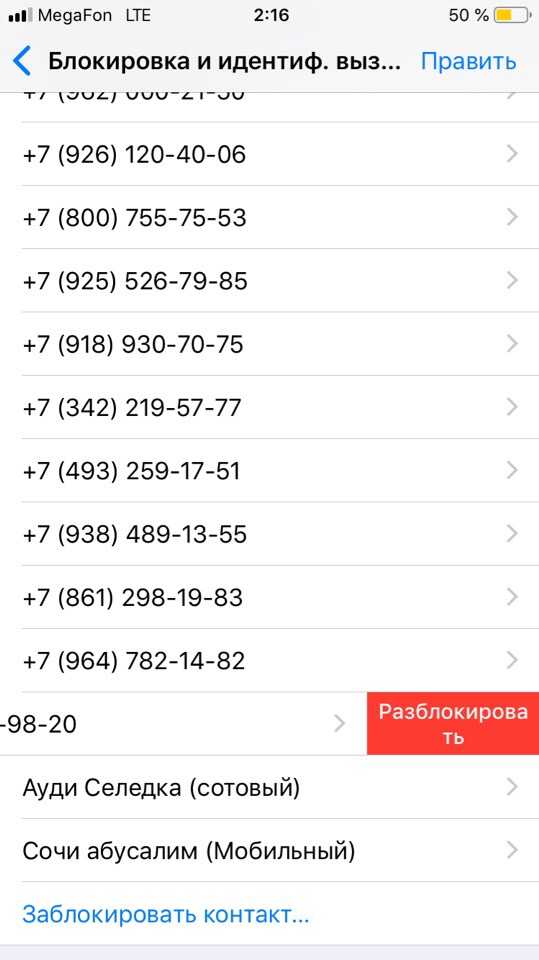
Также в «Контактах» вы можете уже сохраненного ранее абонента разблокировать, если кликните по нему и пролистаете вниз. Там будет вкладка «Разблокировать».
Программы для блокировки номеров
Ранее, до выхода iOS 7, возможность блокировки абонентов отсутствовала, поэтому в Apple Store были популярны разнообразные приложения, позволяющие делать это в несколько кликов. Но даже сейчас часть из них пользуется популярностью. Одной из таких утилит является BlackList.
BlackList
С помощью этой программы можно создавать определенные списки абонентов, которые будут автоматически блокироваться системой при поступлении входящего звонка или сообщения. Также присутствует возможность синхронизации и переноса данных из баз данных, например, если ранее вы уже где-то использовали ее и хотите перенести на свой iPhone.
Все, что вам необходимо, это:
- Зайти в «Настройки» своего айфона, перейти во вкладку «Телефон»;
- Далее кликнуть по пункту «Блок. и идентифи. вызова» и поставить галочку напротив программы. Это действие выдает доступ приложению;
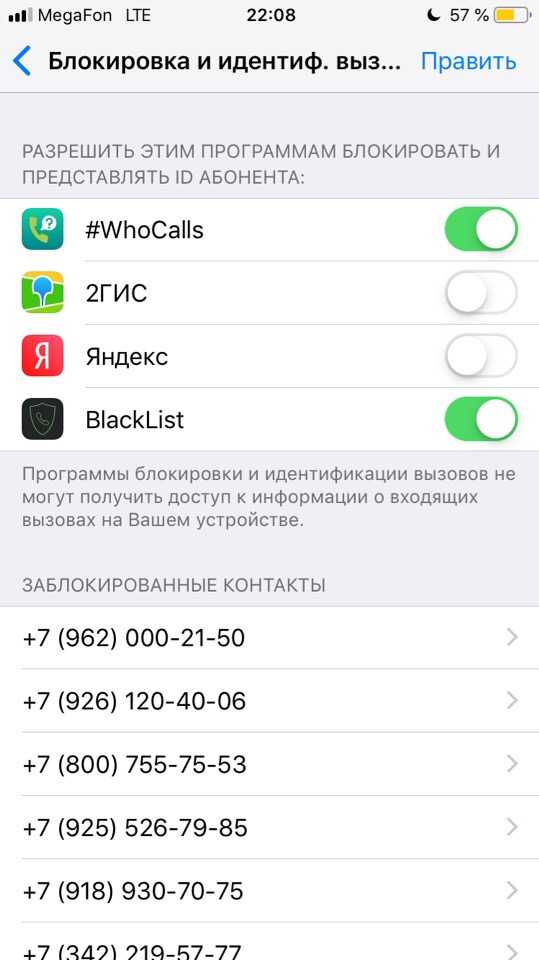
- Далее заходите в BlackList и активируете оба пункта, как у нас на скриншоте. На этом процедура настройки завершена;
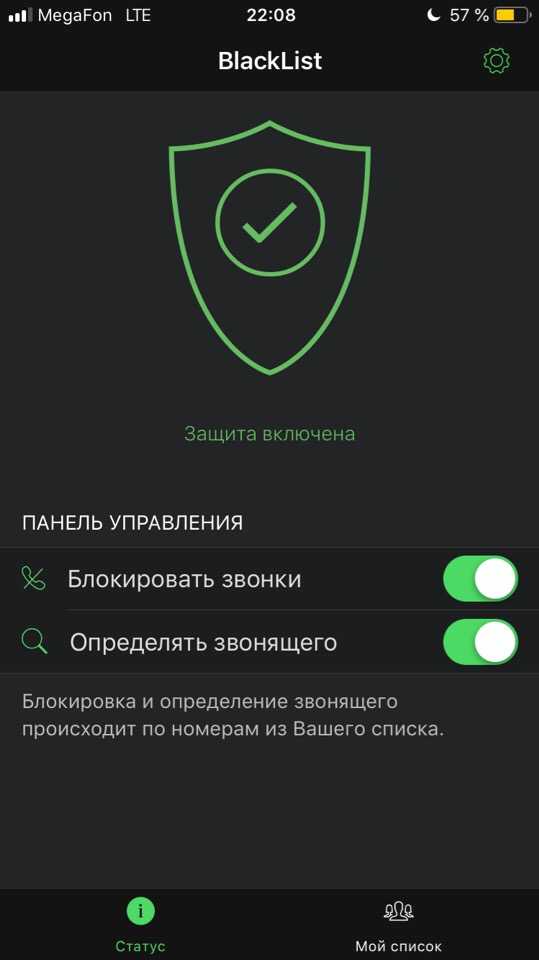
- Если вам требуется перенос уже созданной ранее базы для черного списка, необходимо будет приобрести PRO-версию программы.
WhoCalls
Это официальное приложение от Касперского. Кто не в курсе, продукты Kaspersky направлены на защиту информации, конфиденциальность пользователя, и недавно у них появился отдельный инструмент, позволяющий автоматически блокировать нежелательные номера.
Суть программы довольно простая: пользователи изначально самостоятельно вносят в список программы номера, которые считают нежелательными. На серверах компании осуществляется поиск дубликатов, и, если определенные номера много у кого заблокированы, им назначается маркер, например, «Коллекторы», «Услуги юриста». Как правило, информация достоверная.
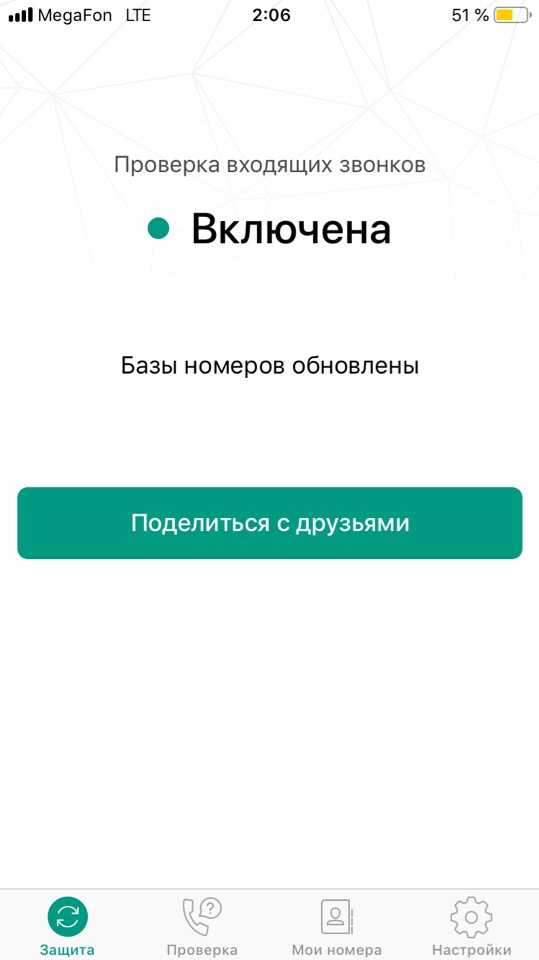
Благодаря такой огромной и постоянно пополняемой базе в последующем вы будете на экране своего телефона видеть этот самый маркер, когда будет осуществляться звонок. Его же вы сможете увидеть и в звонках, что очень удобно. Например, даже если вы пропустили звонок от неизвестного номера, можно будет увидеть, кто именно вам звонил, если он занесен в базу данных.
Основное преимущество WhoCalls – это постоянно обновляемая база данных. Здесь, скорее, вы не увидите обычных номеров абонентов, зато точно сможете узнать, какая организация вам осуществляет звонок. На данный момент в системе заложено несколько десятков категорий и этот список постоянно пополняется. Оценки у приложения не высокие, но разработчики стараются оптимизировать свой продукт.
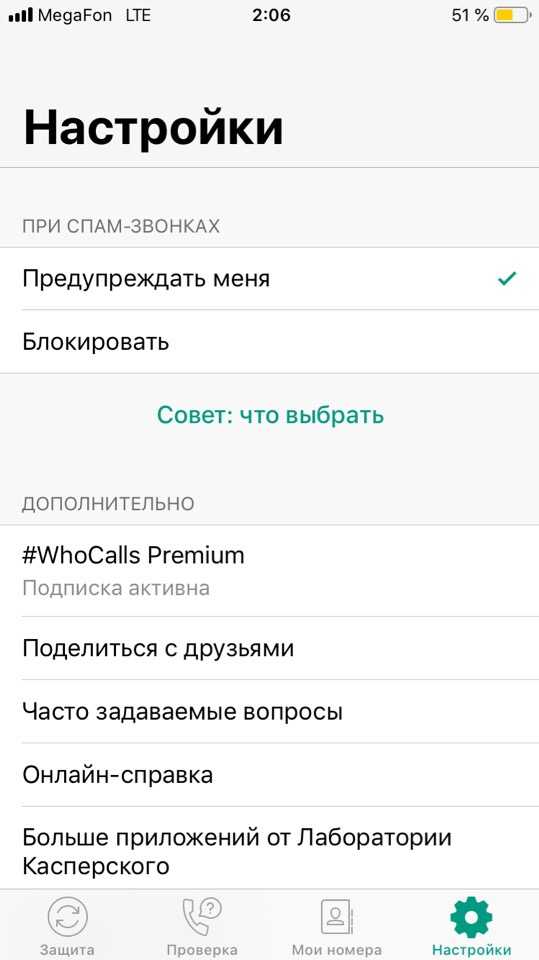
Для работы с программой нужно выполнить следующее:
- Также, как и в первом случае, загружаете приложение на свое устройство;
- Заходите в «Настройки», нажимаете пункт «Телефон» и находите там «Блок. и идентифи. вызова»;
- Активируете в списке WhoCalls и заходите в приложение, чтобы обновить базу данных;
- Как только база будет обновлена, вы сможете получать информацию о входящих звонках.
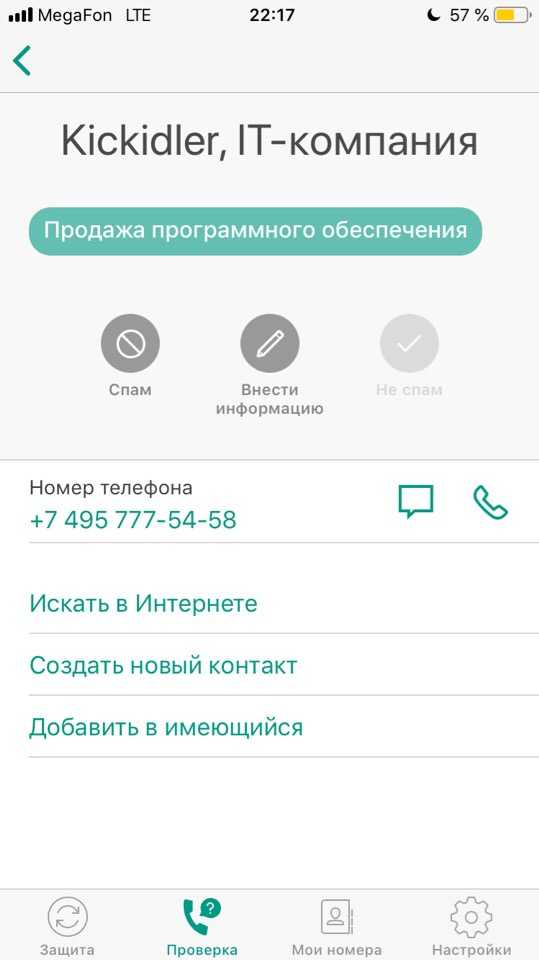
Внимание! Также в любой момент можно проверить отдельный номер, просто зайдя в приложении во вкладку «Проверка» и указав конкретную комбинацию.
Секретная опция в iOS 12
Борьба со спамом ведется Apple давно, но в iOS 13 они решили добавить обновленные инструменты, которые позволят блокировать большую часть спама автоматически. Однако мало кто знает, что подобная опция появилась еще в 12 версии. И несмотря на то, что официально ее не анонсировали, использовать можно уже сейчас.
- Зайдите в «Настройки» своего iPhone и перейдите по вкладку «Телефон»;
- Кликните по пункту «Сообщения спама» и поставьте галочку рядом с пунктом «Яндекс». В будущем могут появиться отдельные виджеты от других приложений, но на данный момент в России лучше использовать Яндекс;
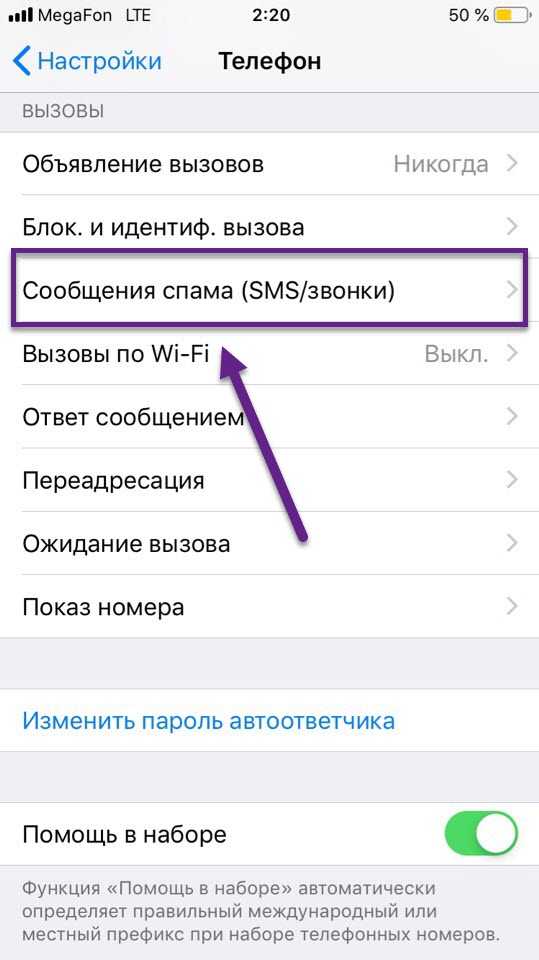
- Система отобразит дополнительную вкладку с соглашением, в котором говорится, что в качестве теста вместе с номером может отправляться и полное содержимое сообщения. Это важно! Ведь там могут содержаться пароли, поэтому учитывайте данный фактор.
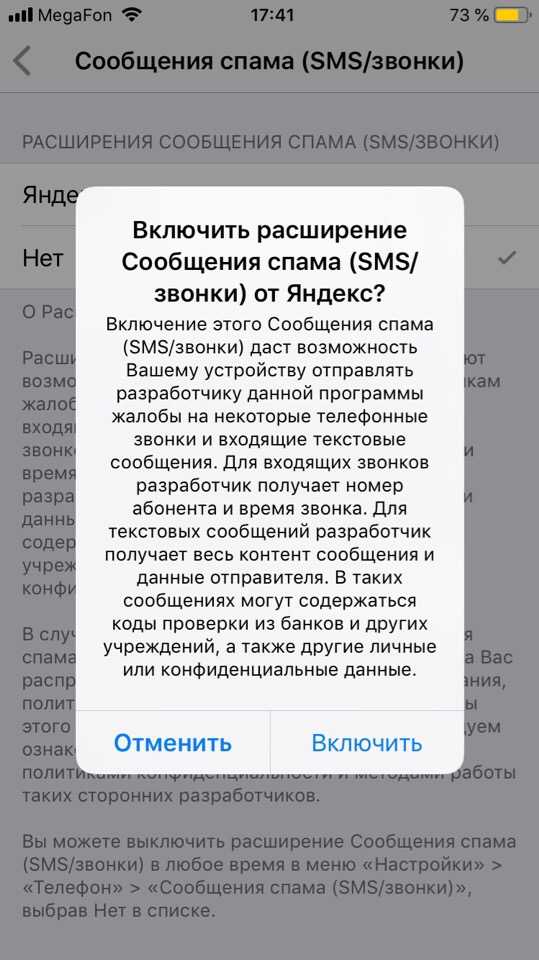
Теперь если вам поступит сообщение или звонок, вы можете сделать свайп влево, где появится вкладка «Сообщить».
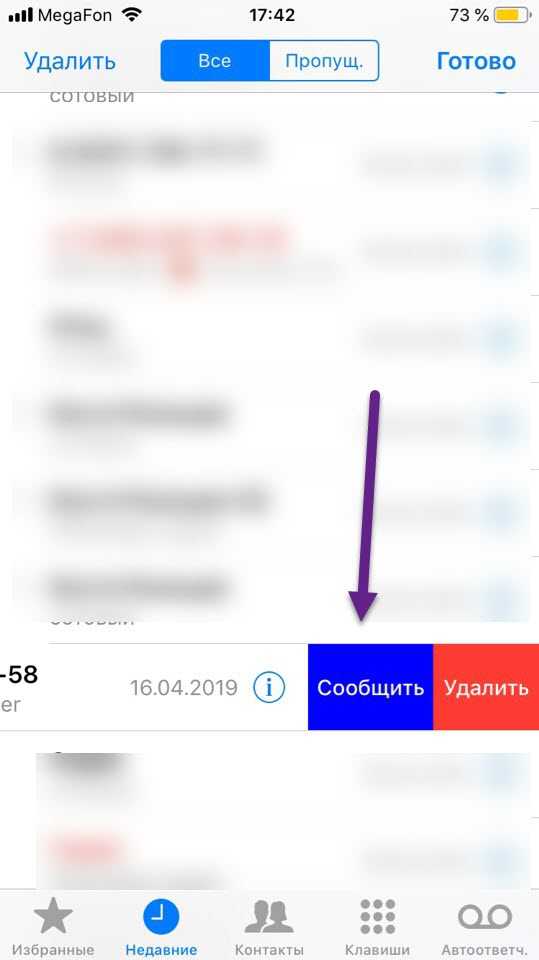
Нажимаете на нее и указываете, что данный номер «Вредный». Здесь же можно и заблокировать его сразу. Данные поступают в Яндекс, где их и обрабатывают.
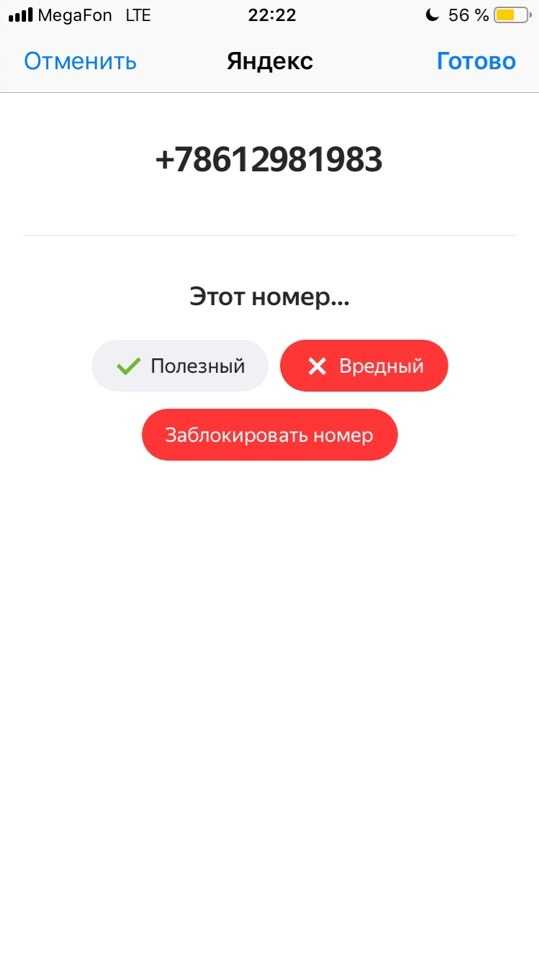
Что будет дальше с такой информацией – пока что неизвестно. Но, скорее всего, подобные инструменты позволят на этапе тестов создать универсальный вариант для борьбы с разными проявлениями спама и внедрить его в iOS 13 в полноценном виде.
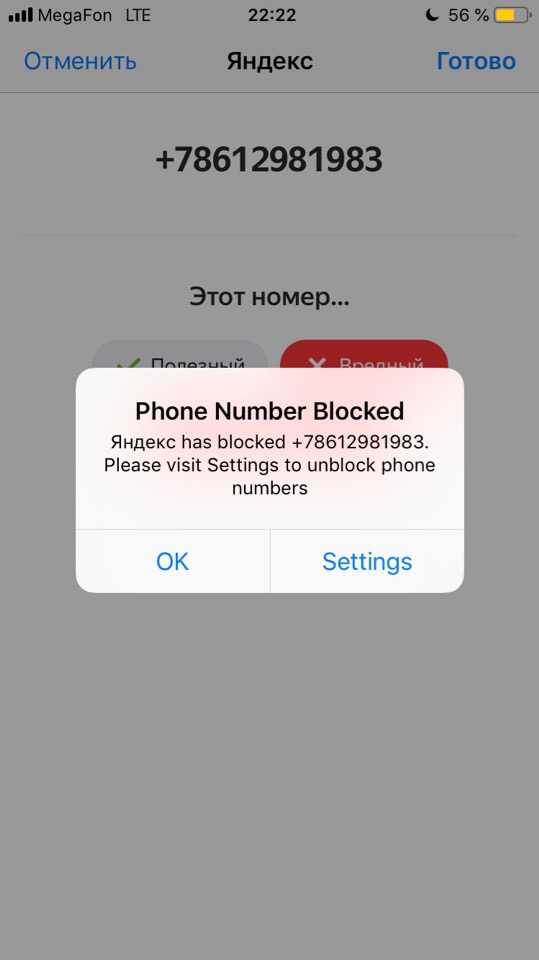
Заключение
Возможностей в iOS действительно много, поэтому при возникновении ситуаций с постоянно звонящими номерами можно решить в несколько кликов. И даже если вы случайно внесете не того абонента в черный список, его всегда можно удалить в настройках. Но помните, что, если ваш номер попал в базу данных рекламных агентств и прочих сервисов, то какое-то время вы будете постоянно получать уведомления и звонки. Еще в России очень часто это проявляется, если вы подтверждали свой номер в интернете, например, при оформлении кредита, заявке на обратный звонок. Будьте внимательны и старайтесь не указывать свой действующий номер на таких сайтах.
tehnotech.com
Где находится черный список на айфоне. «Чёрный список» на iPhone и всё о блокировке контактов
Если вы не желаете отвечать на вызовы от конкретных абонентов, на помощь приходит черный список. Но как блокировать звонки на Айфоне, если нельзя определить номер, или телефона нет в перечне контактов? Такая возможность присутствует, и знать о ней будет полезно всем владельцам iPhone.
Блокировка входящих вызовов
Как правило, звонки со статусом «Нет ID абонента» и «Неизвестен» поступают на iPhone от роботов и различных маркетинговых отделов. Их можно заблокировать, как и все входящие вызовы с неизвестным номером. Выполнение операции несет определенный риск: если друзья или близкие позвонят вам с номера, которого нет среди контактов, установить связь у них не получится. Если такой опасности нет, выполните следующие действия:
- Откройте стандартное приложение «Настройки» и перейдите в раздел «Не беспокоить».
- Включите опцию «Вручную».
После активации опции в статус-баре возле часов появится значок полумесяца. Это означает, что устройство не будет издавать никаких звуков: ни уведомлений, ни звонков вы не услышите. Чтобы преодолеть этот блок, необходимо дать отдельным абонентам специальное разрешение.
- В разделе «Не беспокоить» нажмите на пункт «Допуск вызовов».
- Выберите «От избранных», если предварительно добавили все необходимые номера в список «Избранные».
- Выберите режим «Все контакты» или создайте специальную группу контактов, вызовы от которых должны проходить.
Те номера, которые не будет добавлены в разрешенный список, не смогут до вас дозвониться. Обратите внимание, что функция отключает звук звонков и уведомлений. Поэтому рекомендуется не держать её постоянно включенной, а назначить четкое время.
Например, пусть режим «Не беспокоить» включается по вечерам, с 22:00 до 07:00 следующего дня. В указанный промежуток до вас смогут дозвониться только те, кому вы разрешили, остальные вызовы iPhone заблокирует.
Добавление в черный список
Если вас достает конкретный абонент, то проще заблокировать его, отправив в черный список.
- Откройте список контактов.
- Найдите абонента, с которым не хотите больше иметь связь. Нажмите на кнопку «i», чтобы открыть меню информации.
- Прокрутите меню вниз и нажмите «Заблокировать».
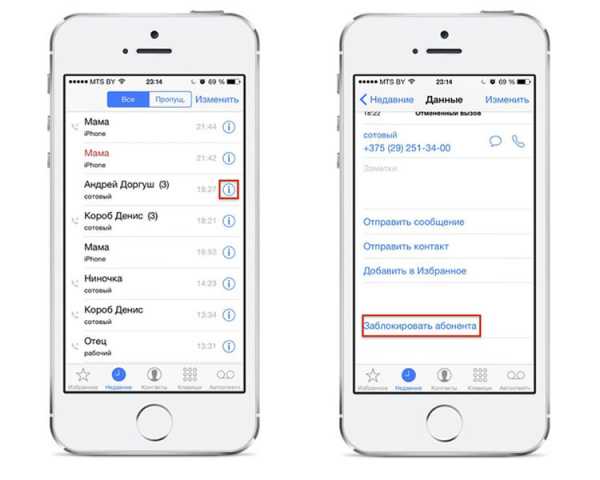
В этой статье я собрал часто задаваемые вопросы по приложению “Телефон” на iPhone и дал на них ответы. Статья будет полезна новичкам, которые недавно обзавелись техникой на iOS и уже старым пользователям (вдруг чего-то не знали).
Как на айфоне заблокировать контакт
Как заблокировать номер на айфоне, чтобы заблокированный абонент не мог дозвониться вам? Очень просто – зайдите в сам контакт, как показано на картинках и скрольте в самый низ. Там вы увидите текст Заблокировать абонента . Нажимаете, подтверждаете и всё. Этот абонент больше не сможет дозвониться или прислать смс. Ему будут либо бесконечные гудки слышится, либо переадрессация. Теперь вы знаете, как на айфоне заблокировать неизвестный номер.
Если вам надо заблокировать скрытые, неизвестные номера на айфоне, то перейдите в контакт через вкладку “Недавние вызовы” приложения “Телефон” и в самом низу нажмите на Заблокировать абонента . После чего, вам больше не будут докучать этот неизвестный номер.
Чтобы найти заблокированный номер айфоне нужно зайти в Настройки > Телефон > Заблокированные и перед вами откроется список заблокированных номеров на айфоне. Здесь же, можно не только посмотреть заблокированные контакты, но и добавить новые.
crabo.ru
